
Заглавная страница Избранные статьи Случайная статья Познавательные статьи Новые добавления Обратная связь FAQ Написать работу КАТЕГОРИИ: ТОП 10 на сайте Приготовление дезинфицирующих растворов различной концентрацииТехника нижней прямой подачи мяча. Франко-прусская война (причины и последствия) Организация работы процедурного кабинета Смысловое и механическое запоминание, их место и роль в усвоении знаний Коммуникативные барьеры и пути их преодоления Обработка изделий медицинского назначения многократного применения Образцы текста публицистического стиля Четыре типа изменения баланса Задачи с ответами для Всероссийской олимпиады по праву 
Мы поможем в написании ваших работ! ЗНАЕТЕ ЛИ ВЫ?
Влияние общества на человека
Приготовление дезинфицирующих растворов различной концентрации Практические работы по географии для 6 класса Организация работы процедурного кабинета Изменения в неживой природе осенью Уборка процедурного кабинета Сольфеджио. Все правила по сольфеджио Балочные системы. Определение реакций опор и моментов защемления |
Создание запросов к однотабличной базе данных и их представлениеСодержание книги
Похожие статьи вашей тематики
Поиск на нашем сайте
Запрос – это элемент системы управления базами данных, который представляет собой специальным образом описанное требование, определяющее состав производимых над БД операций по выборке, удалению и модификации хранимых данных. Для подготовки запросов используют два основных языка запросов: QBE (язык запросов по образцу), SQL (структурированный язык запросов).
После этого нажимается кнопка «Готово» и выборка по запросу открывается автоматически.
Запрос на выборку представляет собой отбор в выбранных полях записей, которые согласуются с поставленными условиями. 1. Например, создадим запрос, отбирающий информацию о странах Азии и Европы, название которых начинается на А. Для этого в режиме создания запроса выберем режим конструктора. После чего следует добавить таблицу «Страны мира» и закрыть появляющееся диалоговое окно. В появившемся конструкторе запросов выставим все нужные поля в списке «Поле:». Будет ли выводиться это поле на экран зависит от того, стоит ли флажок в строке «Вывод на экран:». Условия пишутся в строке «Условия отбора» в том поле, какого касается это условие. В нашем случае условие касается части света и названия страны (см. рис. 1.14). Обратите внимание, что любой символ заменяется *, а для сложных условий используются логические функции:
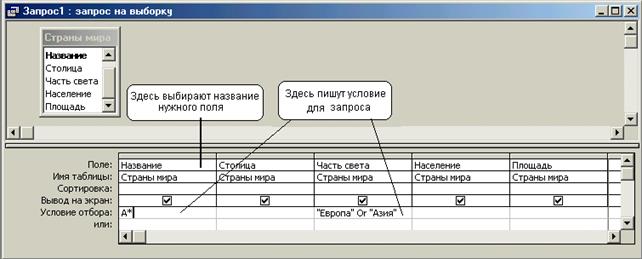
2. Обратите внимание, что неравенства записываются с помощью математических символов.
Запросы с параметром Запрос с параметром подразумевает использование данных, вводимых с клавиатуры. Например, создадим запрос, позволяющий выдавать информацию о стране после ввода ее столицы. Обращение к имени параметра внутри запроса идет в квадратных скобках. В нашем случае параметр должен выступать в качестве условия отбора, то есть параметр вводится с клавиатуры, а СУБД сравнивает его с записями в этом поле и делает соответствующий отбор. Имя параметра непринципиально, но лучше, чтобы пользователь понимал, что ему следует ввести с клавиатуры, поэтому в строке «Условие отбора:» в поле «Столица» введем [Введите столицу государства] (см. рис. 1. 16).

Запрос с вычислениями подразумевает создание новых полей, получаемых средствами вычислений между ранее созданными. То есть после выставления всех нужных полей нам следует создать новое. Поэтому мы в строке «Поле:»щелкнем правой кнопкой мыши и в появившемся контекстном меню выберем команду «Построить» (см. рис. 1.17).
Построитель выражений представляет собой вверху поле для ввода выражений, ниже кнопки для основных производимых операций. Внизу слева общий список всех объектов(таблиц, запросов, форм, функций и т. д.). Правее окно для используемых полей, а еще правее окно для используемых функций. Для того, чтобы функцию или поле перенести в поле ввода выражений следует использовать кнопку «Вставить» (см. рис. 1.18).

Таким образом, для организации нашего запроса следует открыть двойным щелчком мышее в поле всех объектов построителя вкладку «Таблицы» и вставить необходимые поля (см. рис. 18). А затем написать имя поля. Обратите внимание на то, что после имени поля обязательно должно стоять двоеточие. После того, как выражение набрано нужно обязательно нажать кнопку ok. Для эффективного представления запросов используют формы и отчеты.
Форма – это электронное представление информации базы данных. В зависимости от источника формы деля на формы ввода, когда в качестве источника выступает таблица и формы вывода, когда в качестве источника выступает запрос. Отчет – это печатное представление информации базы данных. Для создания форм и отчетов будем использовать соответствующие мастера, которые по принципу создания похожи на простой запрос. Познакомьтесь с ними самостоятельно, не забудьте указывать нужный источник формы или отчета.
Задание для самостоятельной работы 1. Создайте запрос, выводящий информацию о стране и ее населении. 2. Создайте запрос, выводящий информацию о странах, столица которых начинается на букву Т, а население превышает 30000 тыс. 3. Создайте запрос, выводящий страны Америки, площадь которых от 2000 до 10000 тыс. кв. км. 4. Создайте запрос, выводящий всю информацию о странах, после ввода части света, на которой они расположены. 5. Создайте формы по запросам 1, 2, 4. 6. Создайте отчет по таблице «Страны мира» с группировкой полей по частям света и подведением итогов по площади. 7. Создайте отчет по запросу 3. Вопросы по главе 1 1. Что такое базы данных, банки данных? 2. Какие типы баз данных Вы знаете, в чем их принципиальное отличие друг от друга? Приведите свой пример на каждый тип базы данных. 3. Какие виды реляционных баз данных вам известны? 4. Какие средства создания реляционных БД вы знаете? В чем их достоинства и недостатки? 5. Какие режимы создания таблиц в Access существуют, в чем их отличия? 6. Перечислите основные типы данных поддерживаемых в СУБД Access. 7. Что такое форма? 8. Какие режимы создания форм в Access существуют, в чем их отличия? 9. С какими видами форм вы познакомились? Каковы виды разметки форм? 10. Как может осуществляться поиск информации в таблице? В каком режиме? 11. Какие виды фильтров существуют в Access? 12. Что такое запрос? 13. Какие языки для запросов вы знаете, в чем их отличия? 14. С какими видами запросов вы познакомились? Опишите принципы их создания. 15. Что такое отчет? 16. Перечислите основные сходства и отличия между формами и отчетами.
|
|||||||||||||||||||||
|
Последнее изменение этой страницы: 2016-09-20; просмотров: 1300; Нарушение авторского права страницы; Мы поможем в написании вашей работы! infopedia.su Все материалы представленные на сайте исключительно с целью ознакомления читателями и не преследуют коммерческих целей или нарушение авторских прав. Обратная связь - 3.144.242.149 (0.008 с.) |

 Запросы на выборку
Запросы на выборку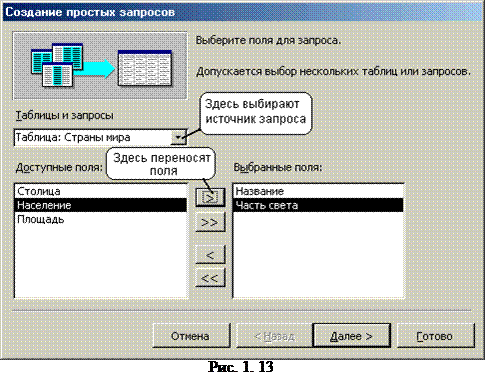 Запрос на выборку представляет собой отбор отдельных полей базы данных. Например, создадим запрос, выбирающий информацию только о названии страны и части света, в которой она расположена. Для этого будем использовать режим создания простого запроса. Щелкнем по вкладке «Запросы», выберем режим создания. После чего, в появившемся диалоговом окне укажем, что будем создавать простой запрос. После этого в появившемся диалоговом окне необходимо указать источник запроса – таблицу «Страны мира» и необходимые поля (см. рис. 1.13).
Запрос на выборку представляет собой отбор отдельных полей базы данных. Например, создадим запрос, выбирающий информацию только о названии страны и части света, в которой она расположена. Для этого будем использовать режим создания простого запроса. Щелкнем по вкладке «Запросы», выберем режим создания. После чего, в появившемся диалоговом окне укажем, что будем создавать простой запрос. После этого в появившемся диалоговом окне необходимо указать источник запроса – таблицу «Страны мира» и необходимые поля (см. рис. 1.13). Создадим запрос о странах, население которых более 10000 тыс. чел., но менее 30000 тыс. чел., в конструкторе он будет выглядеть следующим образом (см. рис. 1.15).
Создадим запрос о странах, население которых более 10000 тыс. чел., но менее 30000 тыс. чел., в конструкторе он будет выглядеть следующим образом (см. рис. 1.15).
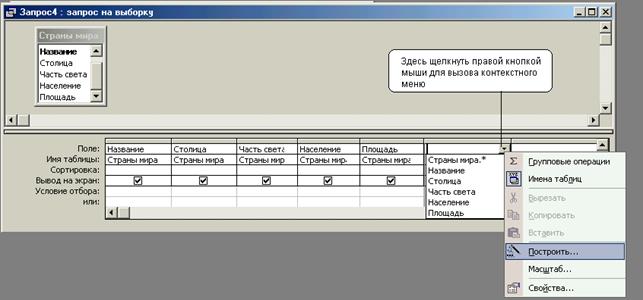 Рис. 1.17
Рис. 1.17



